如何在 PPT 里制作动态文字
Microsoft Office PowerPoint是指微软公司的演示文稿软件。Microsoft Office PowerPoint做出来的东西叫演示文稿,其格式后缀名为:ppt、pptx;或者也可以保存为:pdf、图片格式等。
制作PPT演示文稿的过程中,经常需要在幻灯片当中插入文字与图片,除了添加图片可以丰富幻灯片内容外,优质的动态文字也会为幻灯片加分,那么今天小编就来教大家,如何在PPT演示文稿当中,制作动态文字的方法,一起来学习一下吧。
首先,单击工具栏【插入】下的【形状】,在下拉菜单下选择插入一个矩形:
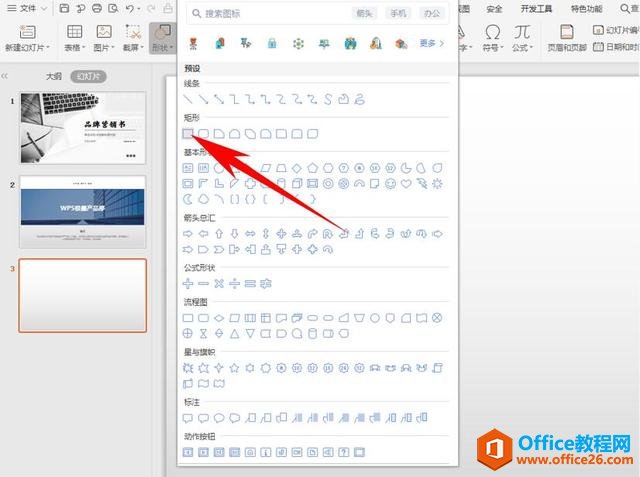 ?
?然后单击工具栏【插入】下的【文本框】,在下拉菜单下选择【横向文本框】,然后在文本框当中输入文字:
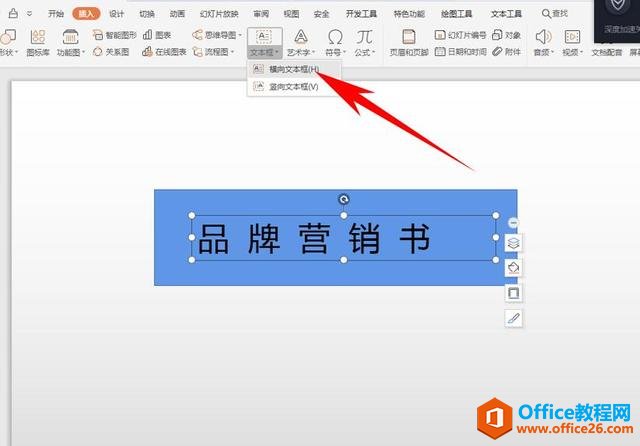 ?
?插入文字后,设置完字体与大小,单击工具栏【绘图工具】下的【合并形状】,在下拉菜单下选择【剪除】:
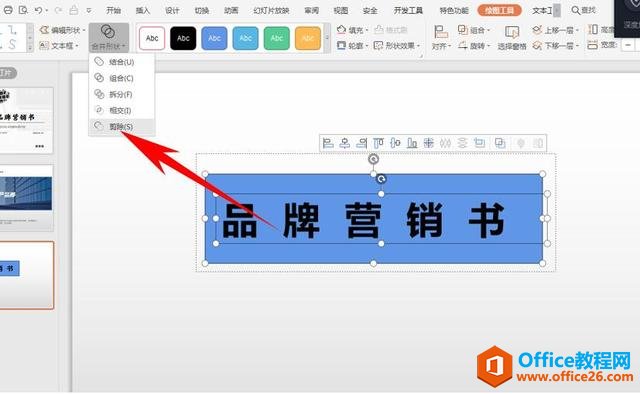 ?
?然后单击工具栏【插入】下的图片,在下拉菜单里选择【本地图片】:
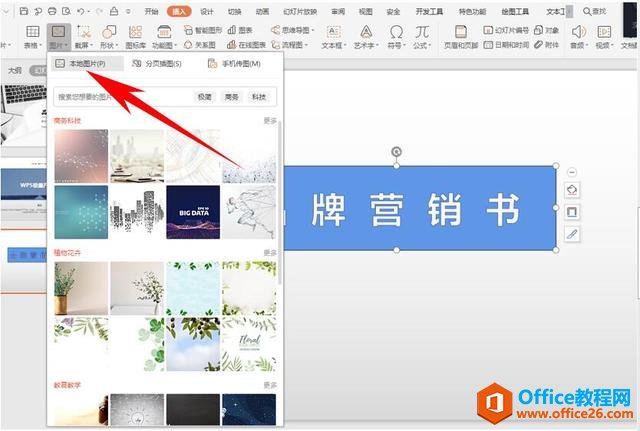 ?
?从本地文件里,选择一个动图或者视频,单击插入后,调整至文字大小:
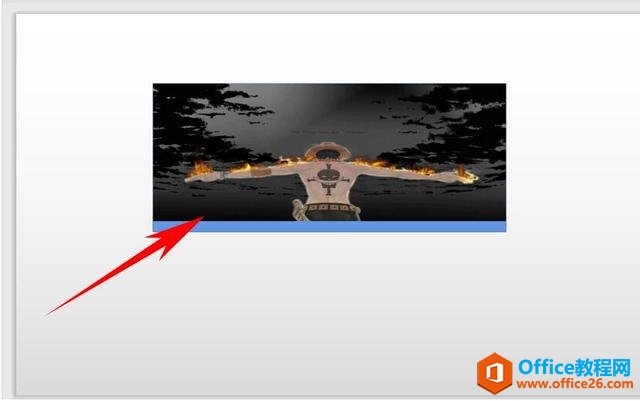 ?
?单击动图右键,选择【置于底层】,选择【下移一层】:
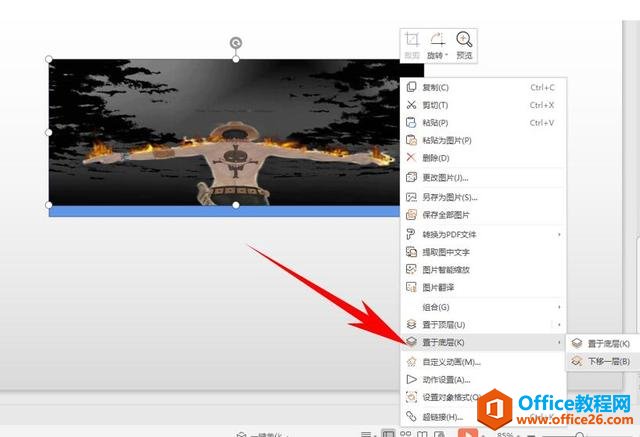 ?
?这样,动态文字就制作完毕了,如下图所示:
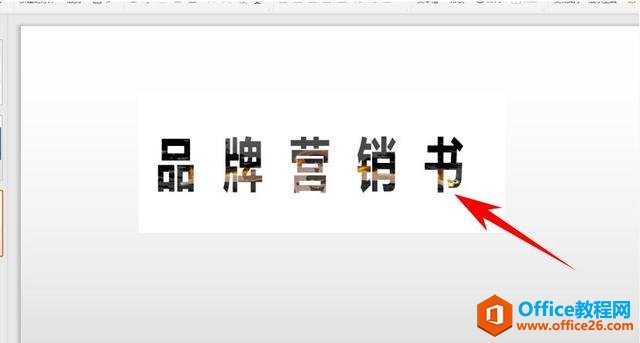
Office PowerPoint使您可以快速创建极具感染力的动态演示文稿,同时集成更为安全的工作流和方法以轻松共享这些信息。
……